с поддержкой phpMyAdmin
- Количество сайтов
от 1 шт. - Диск
от 5Gb NVMe SSD - Процессор
от 1 ядра - Память
от 1Gb DDR4 - Базы данных
Без БД / MySQL / PostgreeSQL / MariaDb - Трафик с портом до 100 Mb/s
Безлимит - Панель управления
ISPmanager
с поддержкой phpMyAdmin
- Процессор до 3,3 Ghz
от 2 ядер - Память 2,4 Ghz
от 4Gb DDR4 - Диск Raid 1
от 50Gb SSD NVMe - Трафик с портом до 100 Mb/s
Безлимит - Выделенный IP адрес
от 1 шт. - Установка панели
ISPmanager, FastPanel, HestiaCP - Администрирование
На выбор
Преимущества хостинга phpMyAdmin
phpMyAdmin позволяет создавать, редактировать и удалять базы данных через браузер — без сложных команд и терминала.
Быстро загружайте или скачивайте резервные копии баз данных в форматах SQL, CSV и других — всё через понятный интерфейс.
Просматривайте, редактируйте и фильтруйте записи прямо в таблицах. Удобно для отладки, анализа и технической поддержки.
Как использовать phpMyAdmin на хостинге
phpMyAdmin на хостинге с быстрой удобен для разработчиков и администраторов, идеально для современных проектов и сайтов!
1. Выберите тариф виртуального хостинга или VPS/VDS
Определите нужные ресурсы для Вашего проекта: CPU, RAM и дискового места. Выберите тип хостинга — виртуальный или VPS/VDS, сравнив их возможности. Для крупных проектов лучше выбрать VPS с гарантированными ресурсами, для простых и средних сайтов — виртуальный хостинг с поддержкой панели и phpMyAdmin.
Хостинг phpMyAdmin2. Создайте сайт и базу данных
Для создания сайта в ISPmanager перейдите в раздел «Сайты», нажмите «Создать сайт», укажите домен, выберите нужный обработчик (например PHP). В этом же разделе Вы можете создать сразу Базу данных (нужно придумать название, имя пользователя и пароль).
Хостинг для phpMyAdmin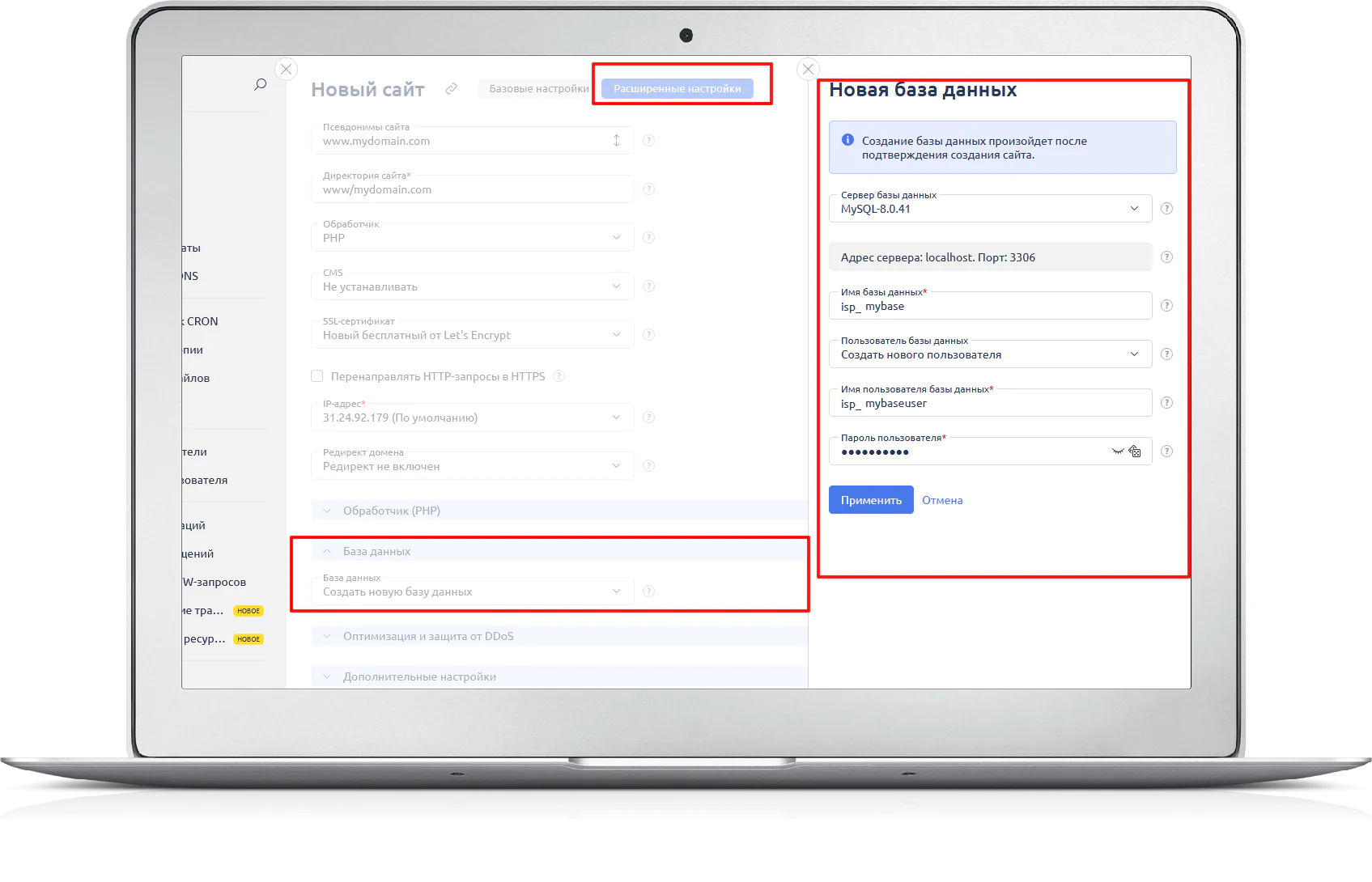
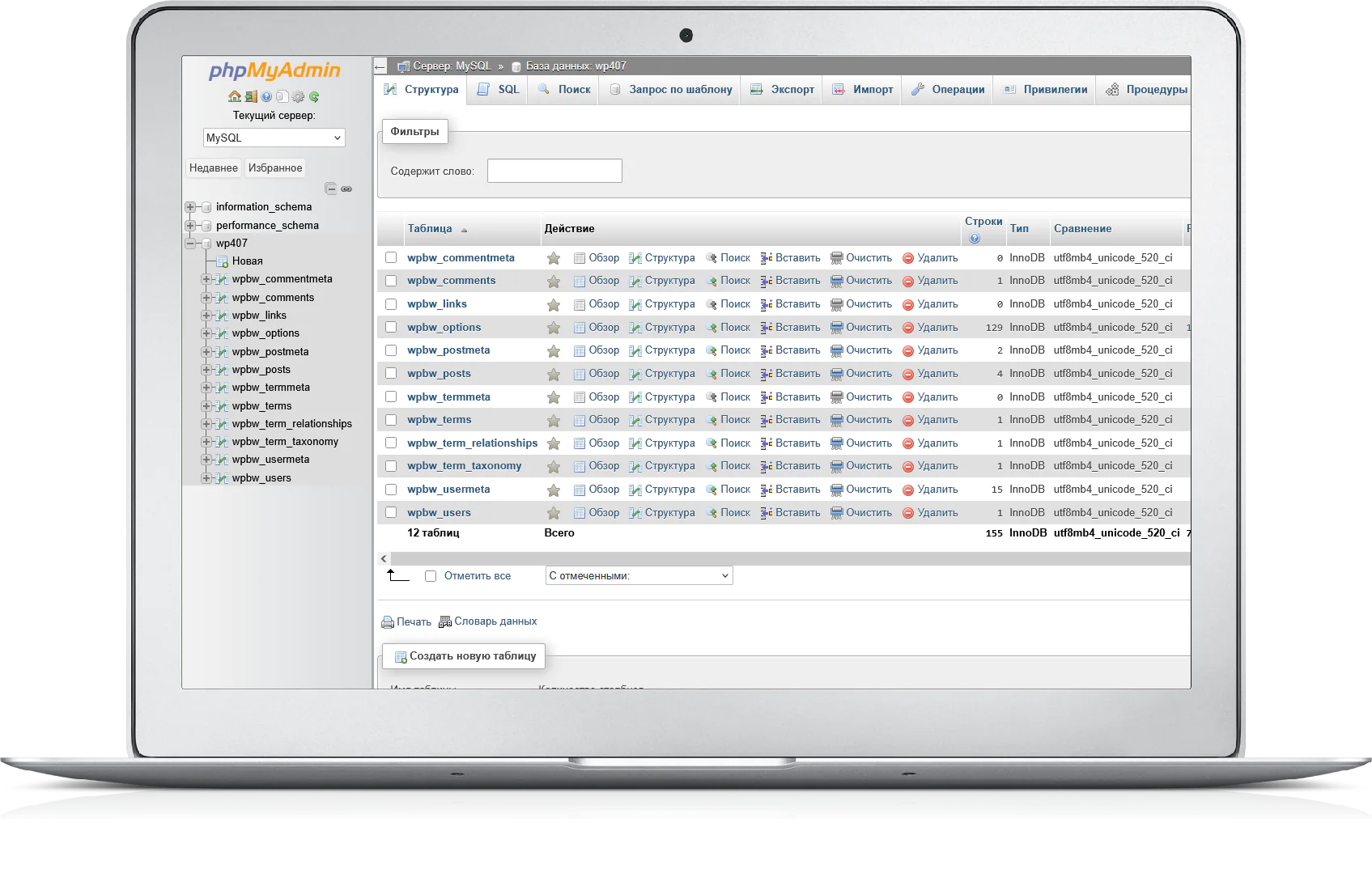
3. Откройте phpMyAdmin через панель ISPManager
В нашем виртуальном хостинге уже все настроено и панель поддерживает удобное управление базами данных через приложение phpMyAdmin. Вам не потребуются сложные настройки – достаточно открыть phpMyAdmin через панель ISPManager. Перейдите в Базы данных, выберите нужную базу и нажмите кнопку - Web интерфейс БД. Подробная инструкция со скриншотами поможет быстро использовать phpMyAdmin.
Подробная инструкция Хостинг phpMyAdmin4. Используйте phpMyAdmin на хостинге для своих проектов
Это удобный веб-интерфейс для управления базами данных MySQL/MariaDB. Вы можете создавать, редактировать и удалять таблицы, выполнять SQL-запросы, импортировать и экспортировать данные прямо из браузера, без командной строки.
Хостинг phpMyAdminВопрос/Ответ
Часто задаваемые вопросы
Что такое phpMyAdmin?
-
phpMyAdmin — это веб-интерфейс для работы с базами данных MySQL и MariaDB. Он написан на PHP и позволяет управлять базами через браузер без необходимости использовать командную строку.
Что можно делать через phpMyAdmin:
- Создавать и удалять базы данных
- Создавать таблицы и редактировать их структуру
- Вводить, изменять и удалять данные
- Выполнять SQL-запросы вручную
- Импортировать и экспортировать базы (например, в .sql или .csv)
- Управлять пользователями и правами доступа
- Создавать резервные копии базы данных
phpMyAdmin часто предустановлен на хостингах и доступен из панели управления (например, cPanel или ISPmanager). Удобен для разработчиков и администраторов, особенно при быстром просмотре или правке данных.
Какие преимущества использования phpMyAdmin на хостинге?
-
Простой интерфейс — управление базами данных через браузер без командной строки.
Быстрый доступ — легко подключиться к любой базе из панели управления.
Импорт и экспорт — загружайте или сохраняйте данные в SQL, CSV и других форматах.
Поддержка SQL-запросов — можно вручную выполнять команды для точной настройки.
Управление пользователями — создавайте и редактируйте аккаунты MySQL с нужными правами.
Резервное копирование — делайте бэкапы таблиц или всей базы за пару кликов.
Совместимость — работает с MySQL и MariaDB, что делает его универсальным для большинства хостингов.
Безопасность — защищён входом по логину и паролю, можно ограничить доступ через IP.
Идеален для разработчиков, администраторов и всех, кто хочет быстро и безопасно управлять базами данных.
Какой нужен хостинг для phpMyAdmin?
-
1. Виртуальный хостинг
Подходит для небольших проектов. phpMyAdmin уже установлен, можно сразу пользоваться без настройки. Отличный вариант для сайтов на WordPress, Битрикс, Joomla и других cms и приложений.
2. VDS/VPS
Идеален для средних и нестандартных проектов. Вы сами устанавливаете phpMyAdmin и настраиваете сервер под себя. Больше гибкости и контроля.
3. Физический сервер
Нужен для крупных проектов с высокой нагрузкой. Максимальная производительность, полная настройка phpMyAdmin, систем безопасности и резервного копирования.
Как использовать phpMyAdmin на хостинге?
-
Подробная инструкция находится в базе знаний - Как использовать phpMyAdmin на виртуальном хостинге
Каковы системные требования для развертывания phpMyAdmin?
-
✅ Обязательные компоненты:
Веб-сервер: Apache, Nginx, IIS или любой другой, поддерживающий PHP
PHP: версия от 7.2 до 8.3 (зависит от версии phpMyAdmin)
База данных: MySQL или MariaDB (рекомендуется MySQL 5.5+ или MariaDB 10.1+)
Браузер: Современный (Chrome, Firefox, Edge и т.п.) с включённым JavaScript
✅ Рекомендуемые PHP-расширения:
`mbstring` — для работы с кодировками
`json` — для обработки JSON-данных
`openssl` — для шифрования и безопасности
`mysqli` или `pdo_mysql` — для подключения к базе
`zip` — для экспорта/импорта архивов
`session` — для авторизации и хранения состояния
`gettext` — для мультиязычности интерфейса
✅ Минимальные ресурсы сервера:
ОЗУ: от 128–256 МБ (лучше — от 512 МБ)
Диск: от 5 Гб свободного пространства (С операционной системой)
CPU: минимальный одноядерный процессор (подойдёт любой современный VPS)
Подходит для установки практически на любом современном виртуальном хостинге, VPS или сервере.
Как пользоваться phpMyAdmin на хостинге если я не понимаю ничего в базах данных?
-
Если вы не разбираетесь в базах данных, вот простое руководство, как начать пользоваться phpMyAdmin на хостинге:
1. Вход в phpMyAdmin
Зайдите в панель управления хостингом (например, cPanel или ISPmanager). В панели будет кнопка phpMyAdmin или Web интерфейс БД — нажмите, чтобы перейти в интерфейс. Вход происходит автоматически или по логину/паролю от базы.
2. Выберите базу данных
Слева вы увидите список баз. Кликните на нужную (чаще всего имя совпадает с названием сайта или CMS — например, WordPress).
3. Посмотреть данные
Нажмите на таблицу, например wp_posts — и вы увидите записи. Это могут быть статьи, страницы или другие элементы сайта.
4. Внести изменения (только если уверены!)
Вы можете редактировать записи, удалять или добавлять. Осторожно — ошибки могут сломать сайт. Лучше делать бэкап перед изменениями.
5. Резервное копирование
Перейдите во вкладку Экспорт → выберите формат SQL → нажмите ОК. Вы скачаете копию базы — пригодится в случае проблем.
6. Импорт базы (например, при переносе сайта)
В разделе Импорт можно загрузить файл SQL — данные будут добавлены в выбранную базу.
Советы для новичков:
Не редактируйте ничего, если не понимаете, что это — сначала сделайте экспорт.
Изучите структуру базы на примере своей CMS (например, WordPress).
Сохраняйте резервные копии перед каждым изменением.
Если не уверены — обратитесь к разработчикам или изучите документации Баз данных.
Какие существуют альтернативы (аналоги) phpMyAdmin?
-
1. Adminer
Лёгкий, быстрый и одностраничный инструмент. Один файл — и готово. Поддерживает работу с разными СУБД (MySQL, PostgreSQL, SQLite и др.).
2. MySQL Workbench
Официальный инструмент от Oracle. Устанавливается на ПК и даёт графический интерфейс для моделирования, администрирования и запросов.
3. HeidiSQL
Бесплатная программа для Windows. Поддерживает MySQL
Так же есть еще и другие аналоги.
Как развернуть phpMyAdmin на vps/vds сервере?
-
Чтобы развернуть phpMyAdmin на VPS, сначала выберите подходящую ОС — чаще всего используют Ubuntu, Debian или Almalinux, так как они совместимы с большинством популярных серверных решений. Установите поддержку SSL и базовую защиту от угроз (например, антивирус или фильтрацию спама).
Перед установкой проведите поиск информации о настройке phpMyAdmin для выбранной ОС — на сайте компании или в документации. Некоторые сервисы размещают подробные указаниями по установке.
Также важно проверить, что ваша конфигурация безопасна и не содержит уязвимостей. Используйте phpMyAdmin только при необходимости — для многих задач базового уровня его функции избыточны.
При скачивании установочных файлов убедитесь, что они получены из надежного источника — это исключит скачивание вредоносного ПО. Если опыта мало, найдите готовое решение или обратитесь к разработчикам.
Как получить хостинг с поддержкой phpMyAdmin бесплатно?
-
1. Бесплатный хостинг для новых ИП, организаций и самозанятых в РБ
Зарегистрировали бизнес в Беларуси за последний год? Получите хостинг на выгодных условиях без оплаты. Подробнее — Хостинг бесплатно в Беларуси.
2. 30 дней бесплатного теста для проектов с phpMyAdmin
Протестируйте веб интерфейс phpMyAdmin без вложений:
Выберите подходящий тариф с пробным периодом и создайте аккаунт;
Настройте сайт и загрузите базу данных;
По окончании теста можно перейти на любой платный тариф.
Уточняйте детали и сроки действия предложения у службы поддержки.
